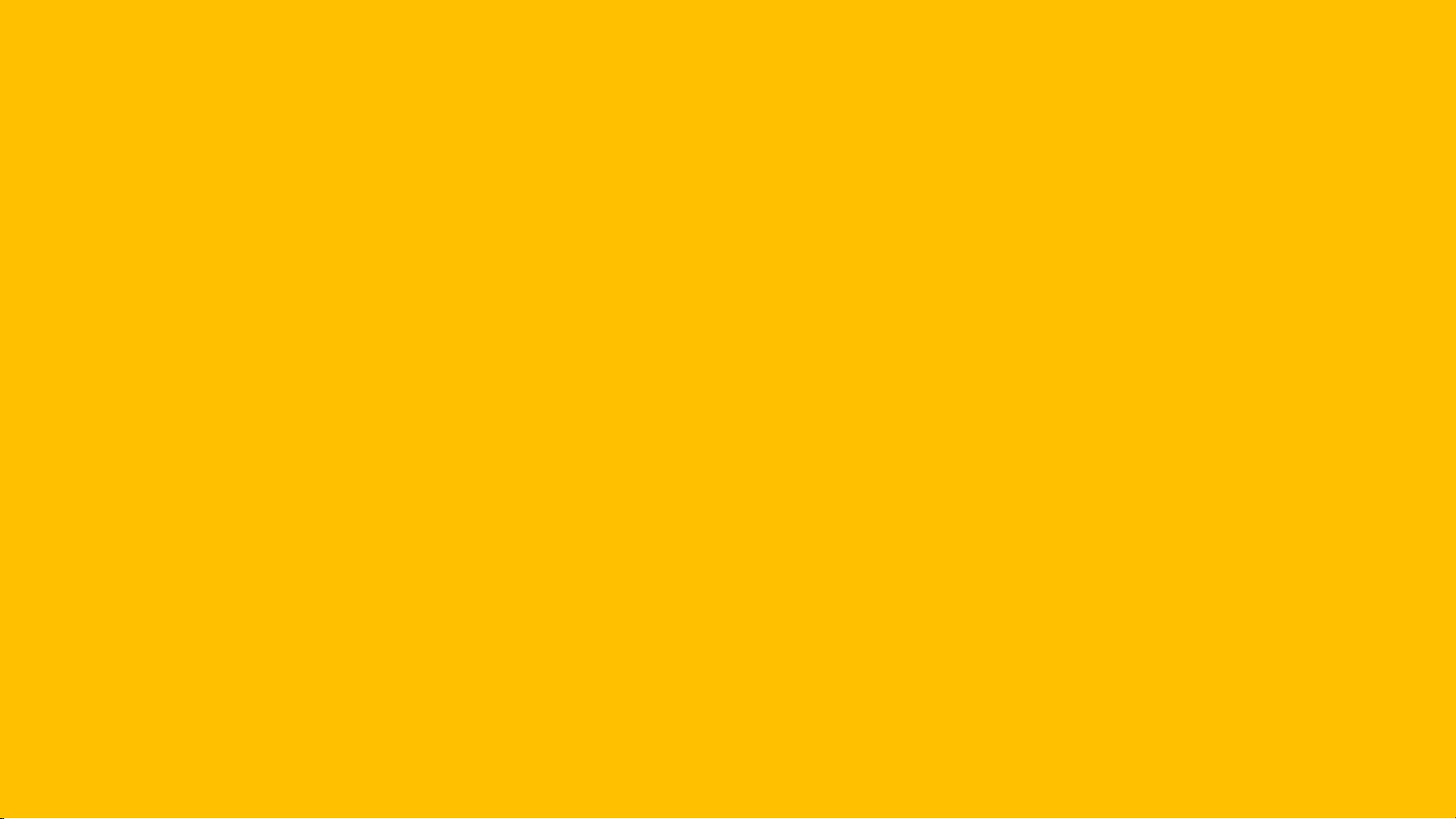Power BI 服务入门教程:从零创建报表与仪表板
版权申诉
"这份文档是关于Power BI Service的入门教程,涵盖了从注册服务到创建报告、仪表板,以及使用问答功能的基本步骤。"
在本文档中,我们将深入探讨Power BI Service,这是一个强大的云端数据分析和可视化工具,允许用户连接各种数据源,创建交互式报表和仪表板。Power BI Service是微软提供的一个云服务,它与Power BI Desktop等其他工具紧密集成,为企业和个人提供了一站式的商业智能解决方案。
首先,我们关注的是如何注册和登录Power BI Service。如果你还没有账户,可以通过访问app.powerbi.com免费注册Power BI Pro试用版。一旦登录,你会发现自己在“我的工作区”,这是存放所有个人项目的地方。
接着,教程引导我们获取数据。在本例中,我们将使用一个Microsoft Excel文件。在Power BI Service中,你可以直接上传文件,如Excel,选择“导入”将数据转换为数据集,用于创建报表。如果选择“上传”,Excel文件将以原始形式存储,可以在Excel Online中编辑。
接下来,我们会在报表视图中打开数据,创建可视化效果。通过选择数据集中的字段,可以构建图表和图形,这些可视化可以帮助用户快速理解数据的模式和趋势。完成可视化后,可以将其保存为报表。
然后,我们可以将报表中的可视化元素“固定”到仪表板上。仪表板是一个交互式的摘要视图,集合了多个视觉对象,为用户提供了一目了然的数据概览。Power BI Service的问答功能允许用户使用自然语言提问,系统会自动创建相应的可视化答案,这使得非技术用户也能轻松探索数据。
在仪表板上,我们可以调整磁贴的大小,重新排列它们,以及编辑它们的详细信息,以适应不同的展示需求。这种灵活性使仪表板能够根据业务需求定制,提供实时的关键性能指标(KPIs)。
最后,当不再需要某个资源时,例如数据集、报表或仪表板,可以进行清理。删除这些不再需要的项目有助于保持工作区的整洁,避免数据冗余。
这个Power BI Service入门教程提供了一个基础的实践指南,帮助新用户了解如何利用此工具来实现数据驱动的决策。通过学习这个教程,用户将能够熟练地从数据获取到报表和仪表板的创建,进一步提升他们的数据分析能力。
2021-04-20 上传
2023-04-21 上传
2021-04-30 上传
2020-03-24 上传
2021-12-10 上传
2021-07-27 上传
2021-10-21 上传
2024-09-03 上传
2022-02-17 上传
挖洞的杰瑞
- 粉丝: 784
- 资源: 385
最新资源
- 开源通讯录备份系统项目,易于复刻与扩展
- 探索NX二次开发:UF_DRF_ask_id_symbol_geometry函数详解
- Vuex使用教程:详细资料包解析与实践
- 汉印A300蓝牙打印机安卓App开发教程与资源
- kkFileView 4.4.0-beta版:Windows下的解压缩文件预览器
- ChatGPT对战Bard:一场AI的深度测评与比较
- 稳定版MySQL连接Java的驱动包MySQL Connector/J 5.1.38发布
- Zabbix监控系统离线安装包下载指南
- JavaScript Promise代码解析与应用
- 基于JAVA和SQL的离散数学题库管理系统开发与应用
- 竞赛项目申报系统:SpringBoot与Vue.js结合毕业设计
- JAVA+SQL打造离散数学题库管理系统:源代码与文档全览
- C#代码实现装箱与转换的详细解析
- 利用ChatGPT深入了解行业的快速方法论
- C语言链表操作实战解析与代码示例
- 大学生选修选课系统设计与实现:源码及数据库架构